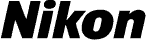
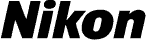
 |
Opgradering af firmware i |
|
—Macintosh— |
||
| Tak for at du har valgt et Nikon-produkt. Denne guide forklarer hvordan man opgraderer firmware i et COOLPIX P90-digitalkamera. Hvis du ikke er sikker på at du selv kan udføre opgraderingen, kan den udføres af en Nikon-servicerepræsentant. |
| Vigtigt Kameraet kan ødelægges, hvis strømmen afbrydes eller kameraets kontrolanordning betjenes, under opdateringen. Sluk ikke for kameraet, fjern eller afbryd ikke strømforsyningen eller betjen ikke kameraets kontrolanordning, under opdateringen. Hvis opdateringen ikke lykkedes fuldstændingt og kameraet bliver ubrugelig, tag kameraet til inspektion hos en Nikon-autoriseret servicerepræsentent. |
 |
Forberedelser |
|
| For at opgradere kameraets firmware, behøver du: | ||
| • | Kameraet | |
| • | En computer udstyret med en SD kortlæser eller kortindstik | |
| • | En af følgende strømkilder: | |
| — En EH-62A lysnetadapter | ||
| — Et helt opladet EN-EL5 genopladeligt batteri | ||
| • | Et hukommelseskort godkendt af Nikon og formateret i kameraet (bemærk, at formatering permanent sletter eventuelle data på kortet; sørg for at lave en sikkerhedskopi af vigtige filer på en computer, før du formaterer kortet) | |
| • | Kameraets Brugervejledning | |
 |
Kontroller nuværende firmwareversion i kameraet |
|
| 1 | Tænd for kameraet. |
|
| 2 | Tryk på knappen  for at få vist menuerne. Skub multivælgeren til venstre og vælg fanebladet for at få vist menuerne. Skub multivælgeren til venstre og vælg fanebladet  (opsætning). (opsætning). |
|
| 3 | 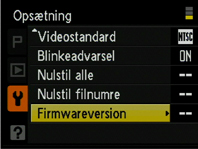 Opsætningsmenuen vises på kameraets skærm. Vælg Firmwareversion. Opsætningsmenuen vises på kameraets skærm. Vælg Firmwareversion. |
|
| 4 |
|
|
| 5 | Gå tilbage til Opsætningsmenuen og sluk for kameraet. | |
 |
Hent og pak den nye firmware ud |
|||||
| Klik på linket Jeg er enig - Start download på downloadssiden for at hente filen “F-P90-V11M.dmg”. Dobbeltklik på filen for at placere et diskbillede på skrivebordet, der indeholder mappen “P90Update”. Denne mappe indeholder følgende filer: | ||||||
|
||||||
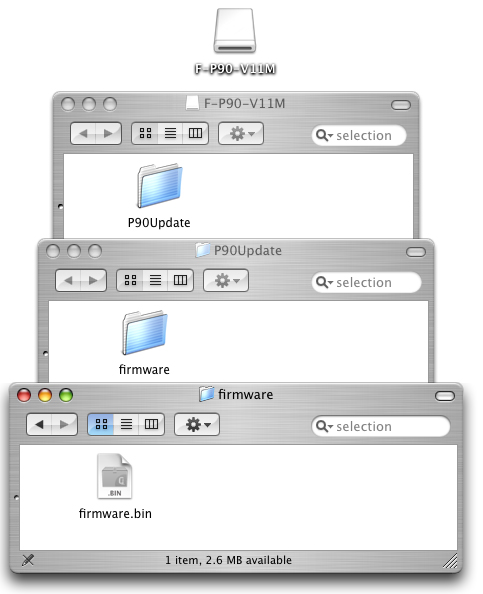 |
||||||
 |
Kopier firmware til hukommelseskortet |
|
| Firmwaren kan kopieres til kameraets hukommelseskort ved at bruge en computer der har en kortlæser eller en kortplads. | ||
| 1 | Indsæt et formateret hukommelseskort i kortlæseren eller kortpladsen. Hvis Nikon Transfer eller ViewNX 2 er installeret, vil Nikon Transfer eller Nikon Transfer 2 muligvis starte automatisk; afslut programmet, før du går videre. | |
| 2 | Der vil fremkomme en ikke-navngivet disk på skrivebordet. Kopier “firmware” mappen fra “P90Update” mappen til denne unavngivne disk. | |
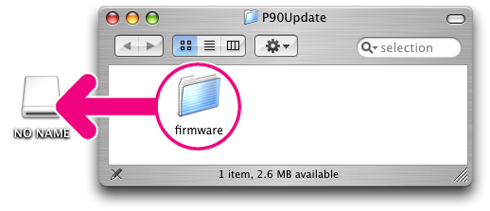 |
||
| Ikke-navngivne enheder vises under Mac OS X som “NO NAME” | ||
| Åbn “firmware”-mappen på den ikke-navngivne enhed efter kopieringen og kontroller at den indeholder filen “firmware.bin”. | ||
| 3 | Træk det navnløse lagermedium til skraldespanden og fjern hukommelseskortet fra kortlæseren eller kortsprækken. | |
 |
Opdater kameraets firmware |
||||||
| Under opdateringen må du ikke: | |||||||
| • | Tage hukommelseskortet ud | ||||||
| • | Slukke for kameraet | ||||||
| • | Frakoble eller afbryde lysnetadapteren | ||||||
| • | Tage batteriet ud | ||||||
| • | Udsætte kameraet for kraftig elektromagnetisk støj | ||||||
| En av disse handlinger kan resultere i at kameraet bliver ubrugeligt. | |||||||
| 1 | Sæt hukommelseskortet, der indeholder firmwaren, i kameraets kortindstik. | ||||||
| 2 | Tænd for kameraet. |
||||||
| 3 | Tryk på knappen  for at få vist menuerne. Skub multivælgeren til venstre og vælg fanebladet for at få vist menuerne. Skub multivælgeren til venstre og vælg fanebladet  (opsætning). (opsætning). |
||||||
| 4 | 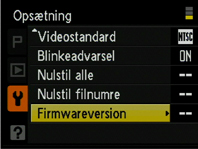 Opsætningsmenuen vises på kameraets skærm. Vælg Firmwareversion. Opsætningsmenuen vises på kameraets skærm. Vælg Firmwareversion. |
||||||
| 5 |  En firmware opdateringsdialog vises. Vælg Ja og tryk på knappen En firmware opdateringsdialog vises. Vælg Ja og tryk på knappen  i midten af multivælgeren for at starte opdateringen. i midten af multivælgeren for at starte opdateringen. |
||||||
 Meddelelsen som vises til højre vises under opdateringen. Meddelelsen som vises til højre vises under opdateringen. |
|||||||
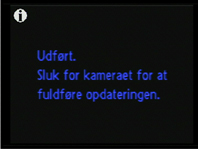 Meddelelsen som vises til højre vises når opdateringen er færdig. Meddelelsen som vises til højre vises når opdateringen er færdig. |
|||||||
| 6 | Bekræft at opdateringen er blevet fuldført.
|
||||||
| Kontakt en Nikon-servicerepræsentant, hvis opdateringen ikke lykkedes. | |||||||
| 7 | Formater hukommelseskortet. | ||||||
| Opdateringen af kameraets firmware er nu færdig. | |||||||